Windows 10: Sperrbildschirm deaktivieren
Mehr zum Thema: MicrosoftDen Windows 10 Sperrbildschirm deaktivieren Sie normalerweise mit dem Editor für lokale Gruppenrichtlinien. Der fehlt in Windows 10 Home. Mit diesem Registry-Trick geht es trotzdem!
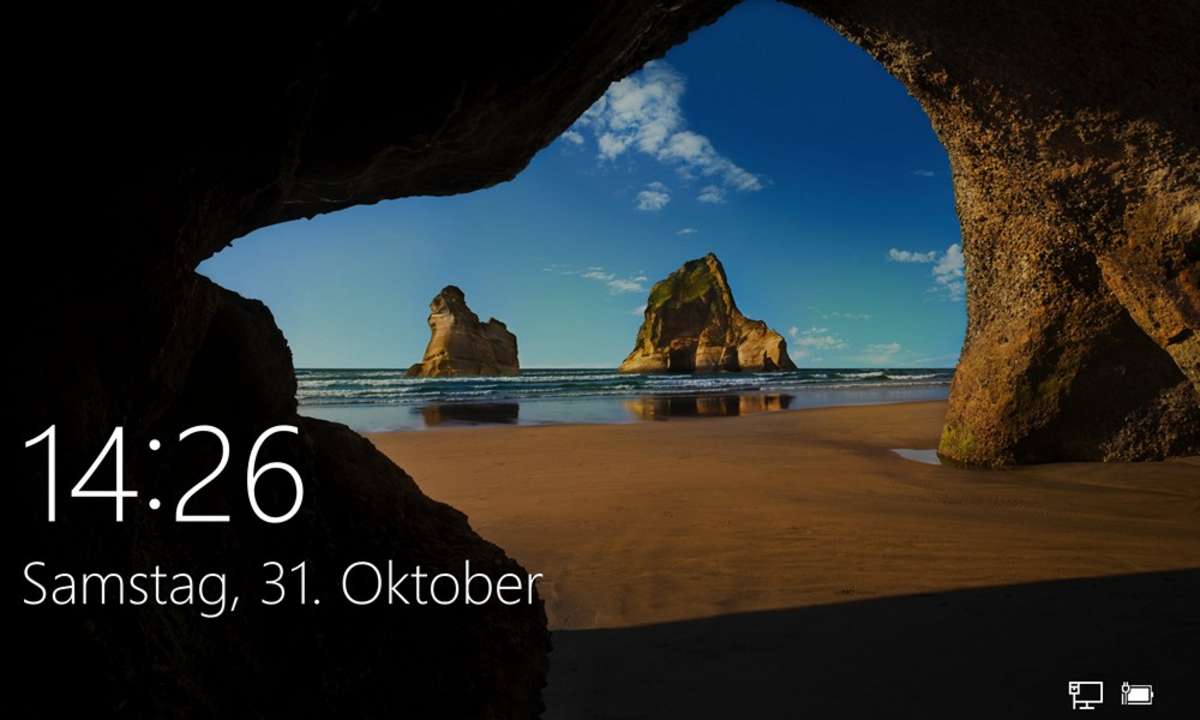
Anders als bei der Pro-Version steht Ihnen in Windows 10 Home kein Tool zur Verfügung, um den - eigentlich für Tablets gedachten - Sperrbildschirm zu deaktivieren. Am Desktop bedeutet die Vorschaltseite letztendlich nur einen Klick umsonst. Mit einem Registry-Hack helfen Sie sich:Zunächst müssen...
Anders als bei der Pro-Version steht Ihnen in Windows 10 Home kein Tool zur Verfügung, um den - eigentlich für Tablets gedachten - Sperrbildschirm zu deaktivieren. Am Desktop bedeutet die Vorschaltseite letztendlich nur einen Klick umsonst. Mit einem Registry-Hack helfen Sie sich:
- Zunächst müssen Sie den Registrierungs-Editor starten. Geben Sie dazu regedit in das Suchfeld der Taskleiste ein und klicken Sie anschließend auf die angezeigte Symbolverknüpfung.
- Bestätigen Sie das Meldungsfenster der Benutzerkontensteuerung mit Ja.
- Navigieren Sie im linken Bereich des Registrierungs-Editors zum Schlüssel HKEY_LOCAL_MACHINE\SOFTWARE\Policies\Microsoft\Windows.
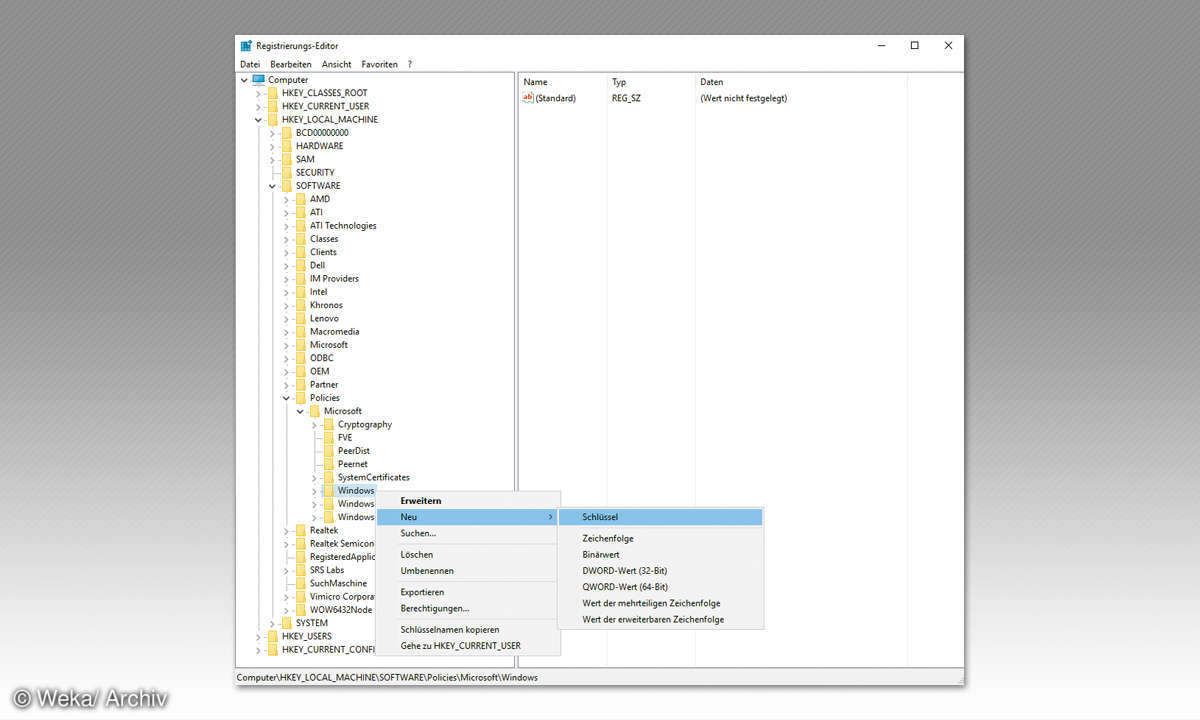
- Klicken Sie mit der rechten Maustaste auf den Schlüssel Windows und wählen Sie im erscheinenden Kontextmenü Neu/Schlüssel. Geben Sie dem neuen Schlüssel den Namen Personalization.
- Selektieren Sie jetzt den Schlüssel Personalization im linken Bereich. Führen Sie anschließend einen Rechtsklick auf eine freie Stelle des rechten Bereichs aus und wählen Sie Neu/DWORD-Wert (32 Bit) im Kontextmenü. Tippen Sie als Name für den DWORD-Wert NoLockScreen ein.
- Klicken Sie nun doppelt auf den DWORD-Wert NoLockScreen. Setzen Sie den Wert im erscheinenden Bearbeitungsfenster auf 1 und bestätigen Sie mit OK.
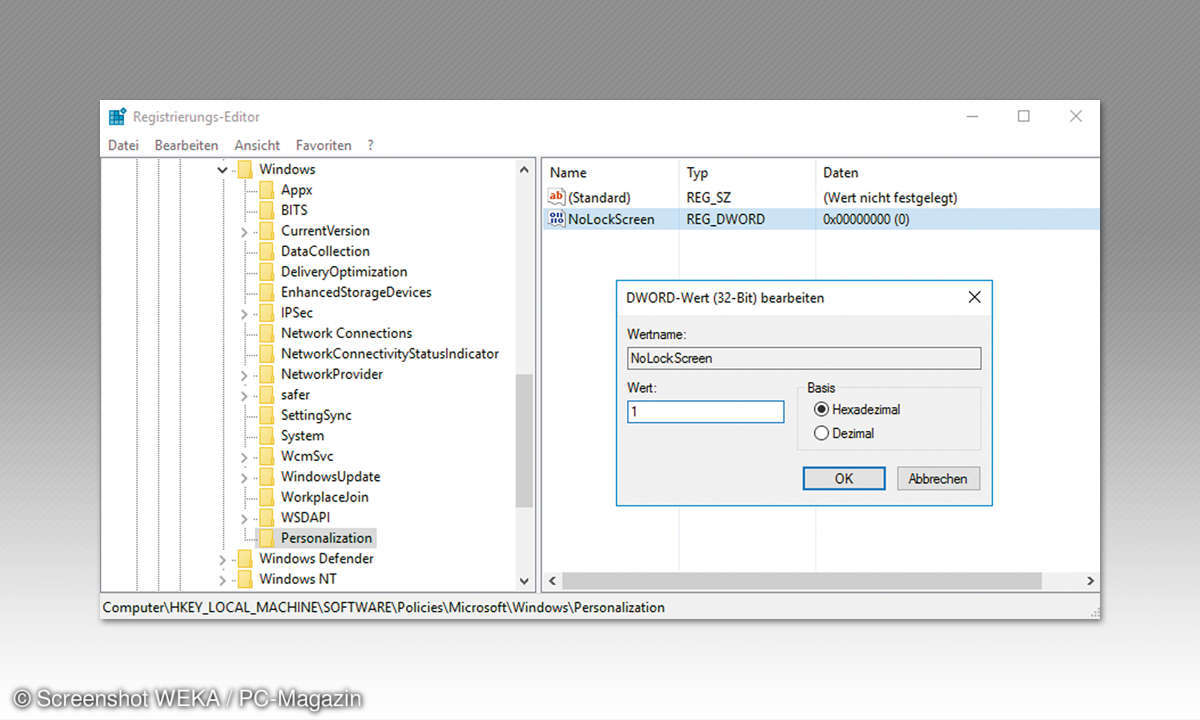
Damit haben Sie den Sperrbildschirm deaktiviert. Wenn Sie ihn später einmal wieder anzeigen wollen, brauchen Sie die neu erstellten Registry-Einträge nicht unbedingt zu löschen. Setzen Sie den Wert von NoLockScreen in diesem Fall einfach wieder auf 0. Das Setzen der Gruppenrichtlinie macht im Übrigen nichts anderes.












